Como fazer o seu computador acordar do modo de repouso automaticamente

Quando você coloca o seu PC no modo de espera, normalmente ele espera até você pressionar um botão antes de acordar - mas você pode ter seu PC Acordar automaticamente do modo de suspensão em um horário específico.
Isso pode ser particularmente útil se você quiser que o seu PC acorde e realize downloads fora do horário de pico ou inicie outras ações antes de acordar de manhã - sem correr a noite toda.
Definir um tempo de ativação
Para que o computador acorde automaticamente, criaremos uma tarefa agendada. Para fazer isso, abra o Agendador de Tarefas digitando Agendador de Tarefas no menu Iniciar se estiver executando o Windows 10 ou 7 (ou a Tela Inicial se estiver usando o Windows 8.x) e pressionando Enter.
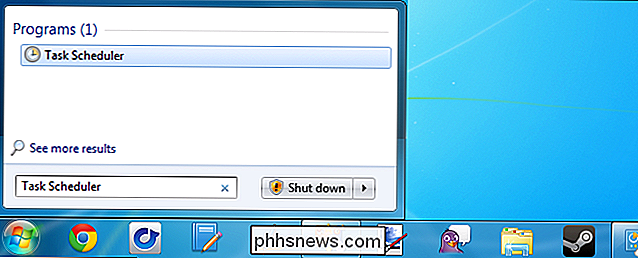
Na janela Agendador de Tarefas, clique no link Criar Tarefa para criar uma nova tarefa.
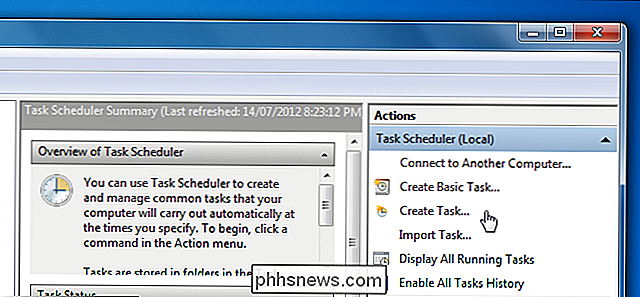
Nomeie a tarefa como “Despertar do Repouso”. Você também pode dizer a ela para executar se um usuário está conectado ou não e configurá-lo para ser executado com privilégios mais altos .
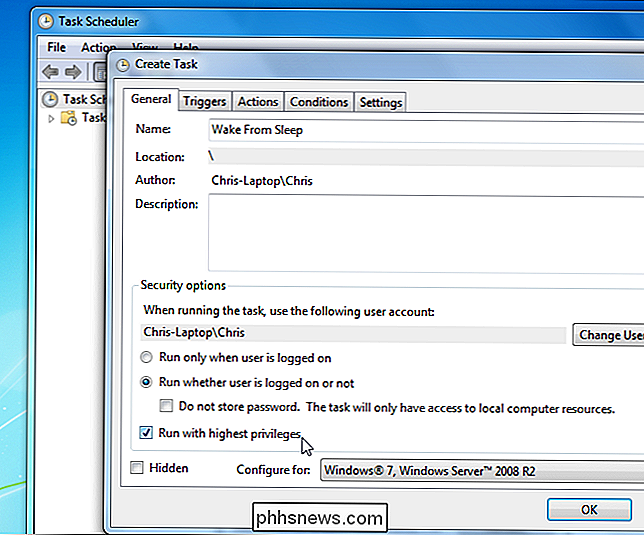
Na guia Disparadores, crie um novo disparador que execute a tarefa no horário desejado. Isso pode ser uma agenda de repetição ou uma única vez.
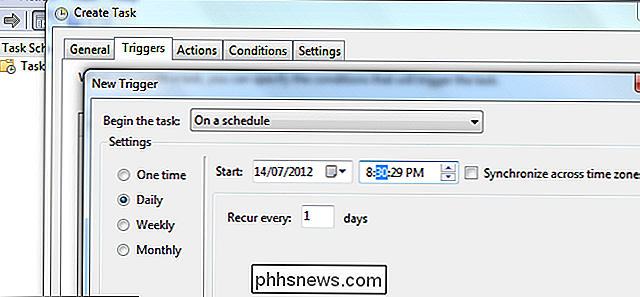
Na guia Condições, ative a opção Despertar o computador para executar esta tarefa.
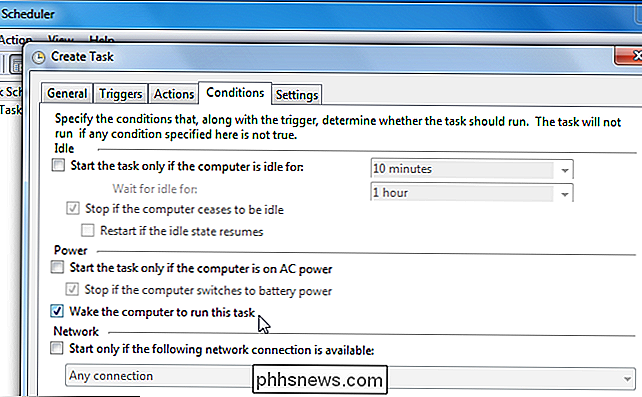
Na guia Ações, você deve especificar pelo menos uma ação para a tarefa - para Por exemplo, você pode fazer com que a tarefa inicie um programa de download de arquivos. Se você quiser acordar o sistema sem executar um programa, poderá informar a tarefa para executar cmd.exe com os argumentos / c “exit” - isso iniciará uma janela do Prompt de Comando e imediatamente feche-o, efetivamente não fazendo nada.
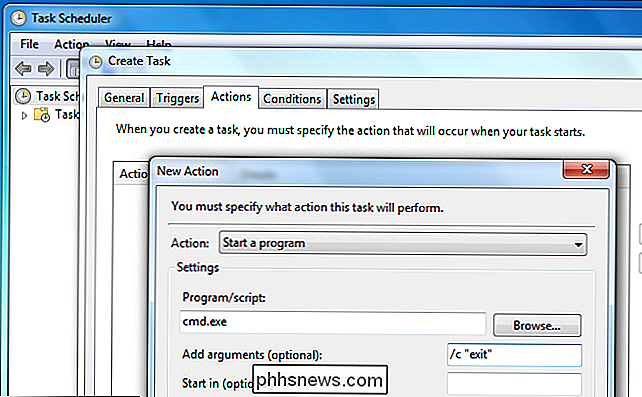
Salve sua nova tarefa depois de configurá-la.
Colocando o computador no modo de suspensão
Coloque o computador em suspensão usando a opção Suspender em vez de desligá-lo. O computador não será ativado se não estiver no modo de suspensão. Você também pode alterar as opções de economia de energia do Windows para que o PC durma automaticamente depois que ele não for usado por um tempo ou quando você pressionar botões específicos. (Se você estiver usando o Windows 8.x, a opção de suspensão estará no menu de perfil na tela Iniciar.)
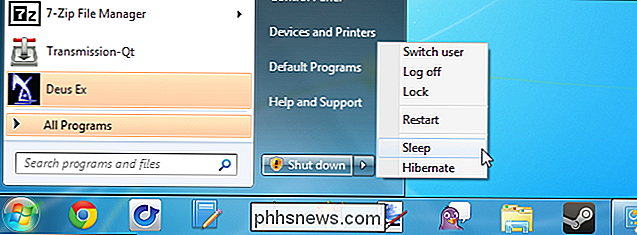
Você também pode criar uma tarefa agendada que coloque o PC em suspensão. Consulte: Desligue seu PC à noite (mas somente quando você não estiver usando-o)
O Wake On LAN é outro método que você pode usar para ativar os computadores - a ativação na LAN funciona na rede.

Como controlar o aplicativo de backup do CrashPlan em outro computador
O aplicativo e o mecanismo de controle de backup da Crashplan são simples de configurar e controlar no computador em que estão sendo executados, mas controlá-los pela rede alguns truques bem escondidos Caro How-To Geek, Vocês parecem descobrir qualquer problema que um leitor lança em você, então aqui vai.

Como alterar a sua Apple Watch Band (sem gastar uma tonelada)
Há uma gama muito ampla de preços no Apple Watch e muito dessa variação pode ser atribuída a variações na estilo de banda. Você não precisa pagar à Apple um prêmio enorme para conseguir uma banda diferente, já que você pode trocá-la em casa com uma infinidade de estilos. Leia sobre como nós mostramos a você como Por que eu quero fazer isso?



